ASUS se aktivno bavi proizvodnjom usmjerivača koje kupuju milijuni korisnika širom svijeta. Nakon povezivanja takvog uređaja postaje potrebno konfigurirati ga, što se postiže povezivanjem s Internet centrom - grafičkim programom u kojem su prisutne sve dostupne stavke konfiguracije. Danas želimo pokazati detaljne upute za provedbu zadatka, tako da čak i korisnici početnici s tim nemaju problema.
Korak 1: Spajanje usmjerivača ASUS na računalo
Upravo smo pojasnili da je ulazak u web sučelje moguć samo nakon povezivanja usmjerivača s računalom, jer se između tih uređaja mora uspostaviti komunikacija. Ako to već niste učinili, sada je savršeno vrijeme za početak povezivanja. Upute za opremu sadrže detaljne opise svih radnji, a također se možete upoznati s tematskim materijalom na našoj web stranici kako biste brzo razumjeli ovu operaciju i prešli na sljedeću fazu.

Više detalja: Spajanje usmjerivača na računalo
Korak 2: Definiranje podataka za autorizaciju
U većini slučajeva nije potrebno definirati podatke za autorizaciju u usmjerivaču usmjerivača od ASUS-a, jer su standardna lozinka i prijava za prijavu jednaki i admin... Međutim, ako se takva potreba i dalje pojavi, upotrijebite jednu od dostupnih opcija za pronalaženje informacija od interesa. Za više detalja o svakoj od metoda pročitajte još jedan članak našeg autora klikom na zaglavlje u nastavku.
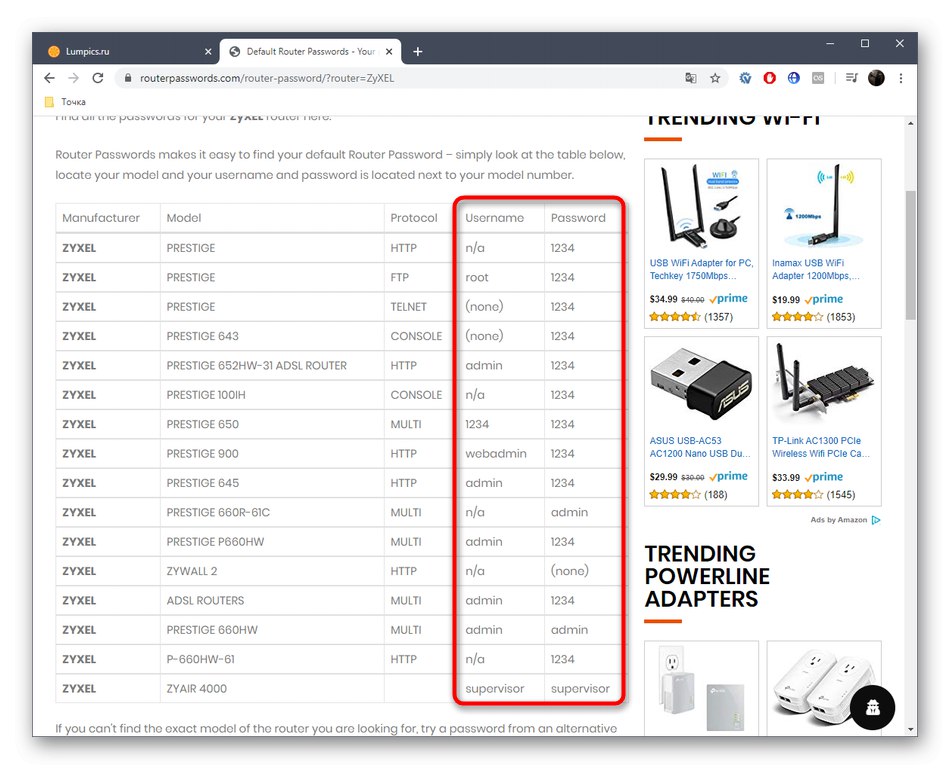
Više detalja: Utvrđivanje prijave i lozinke za ulazak u web sučelje usmjerivača
Korak 3: Prijavite se na web sučelje
Vrijeme je da se pozabavimo glavnom pozornicom, zbog koje su poduzeti svi prethodni koraci. Sastoji se od ulaska u web sučelje ASUS usmjerivača, a sam postupak bit će isti za apsolutno sve modele.
- Ako ste preskočili prethodni korak, pogledajte naljepnicu na stražnjoj strani usmjerivača. Tamo pronađite adresu za prijavu i podatke za prijavu.
- Sada otvorite na računalu ili prijenosnom računalu koje je bilo povezano s usmjerivačem putem Wi-Fi-ja ili žice, bilo kojeg prikladnog preglednika. Unesite tamo prethodno otkrivenu adresu. Najčešće je
192.168.1.1ili192.168.0.1. - Nakon prijelaza, obrazac za autorizaciju prikazat će se na ekranu. Unesite odgovarajuće pristupne tipke za pristup web sučelju usmjerivača.

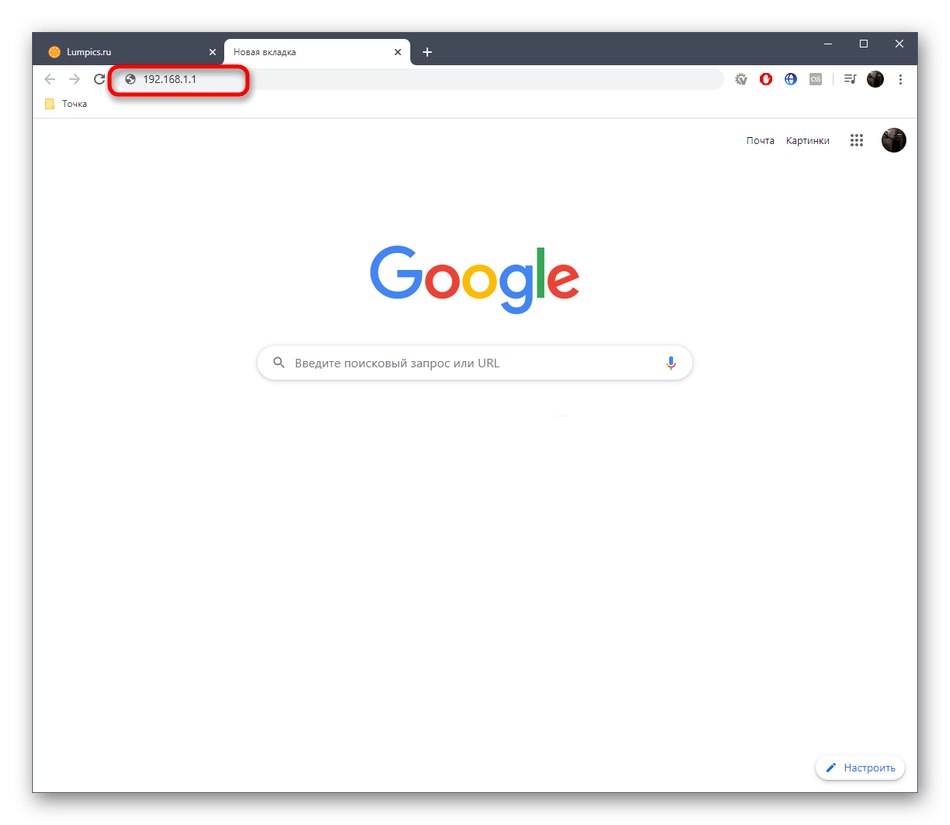
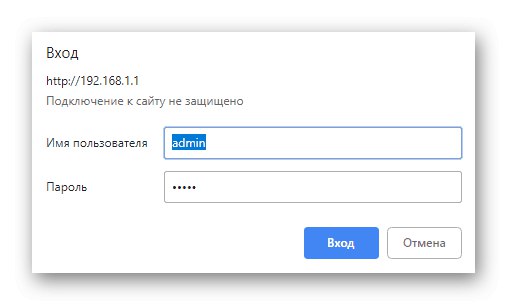
Korak 4: konfiguriranje usmjerivača
Ovaj je korak samo u informativne svrhe i namijenjen je onim korisnicima koji su autorizirali ASUS-ov internetski centar za daljnju potpunu konfiguraciju uređaja. U modernom firmware-u sve se radnje provode gotovo u potpuno automatskom načinu rada zahvaljujući opciji "Brzo postavljanje Interneta"... Međutim, ako nedostaje, morat ćete sami urediti sve parametre. Analizu takve konfiguracije pronaći ćete u drugom članku na donjoj poveznici, gdje je za primjer uzet jedan od najpopularnijih modela usmjerivača ASUS.
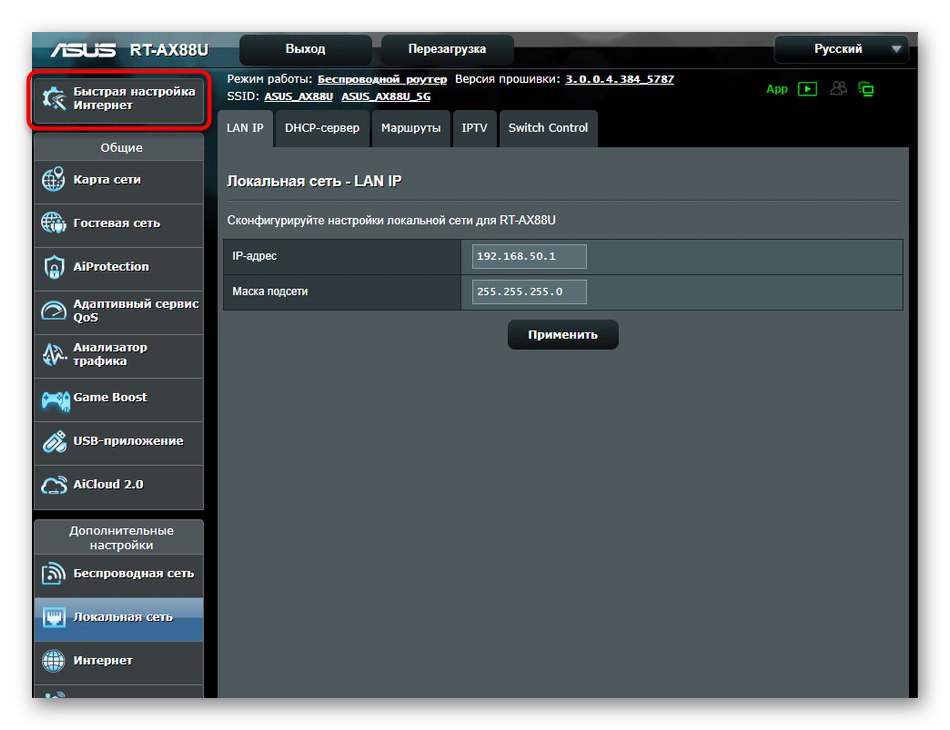
Više detalja: Konfiguriranje ASUS RT-N12 usmjerivača
Rješavanje mogućih problema
Na kraju današnjeg materijala želimo vam skrenuti pažnju na probleme koji se mogu pojaviti za gotovo svakog korisnika pri pokušaju prijave na web sučelje usmjerivača. Brojni su čimbenici koji pridonose ovom problemu. Za svaki od njih morat ćete pronaći određeno rješenje. Ako ste jedan od tih korisnika, pročitajte donji materijal koji ima za cilj ispravljanje takvih poteškoća.
Pročitajte također: Rješavanje problema s unosom konfiguracije usmjerivača
Ovo su bile sve informacije o unosu postavki ASUS usmjerivača koje smo željeli predstaviti u jednom članku.Svi gore opisani koraci su univerzalni i prikladni za apsolutno sve modele uređaja ove tvrtke.